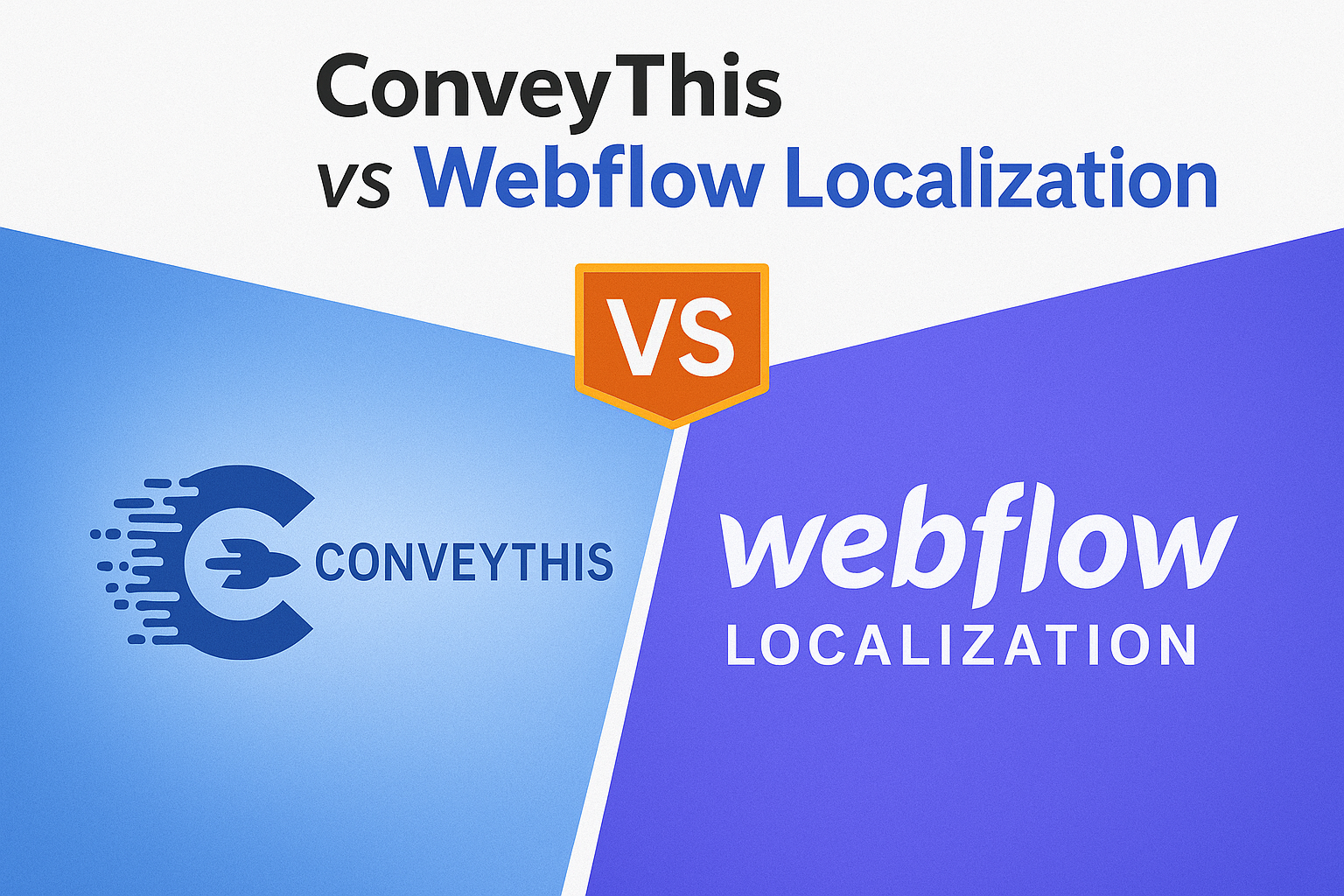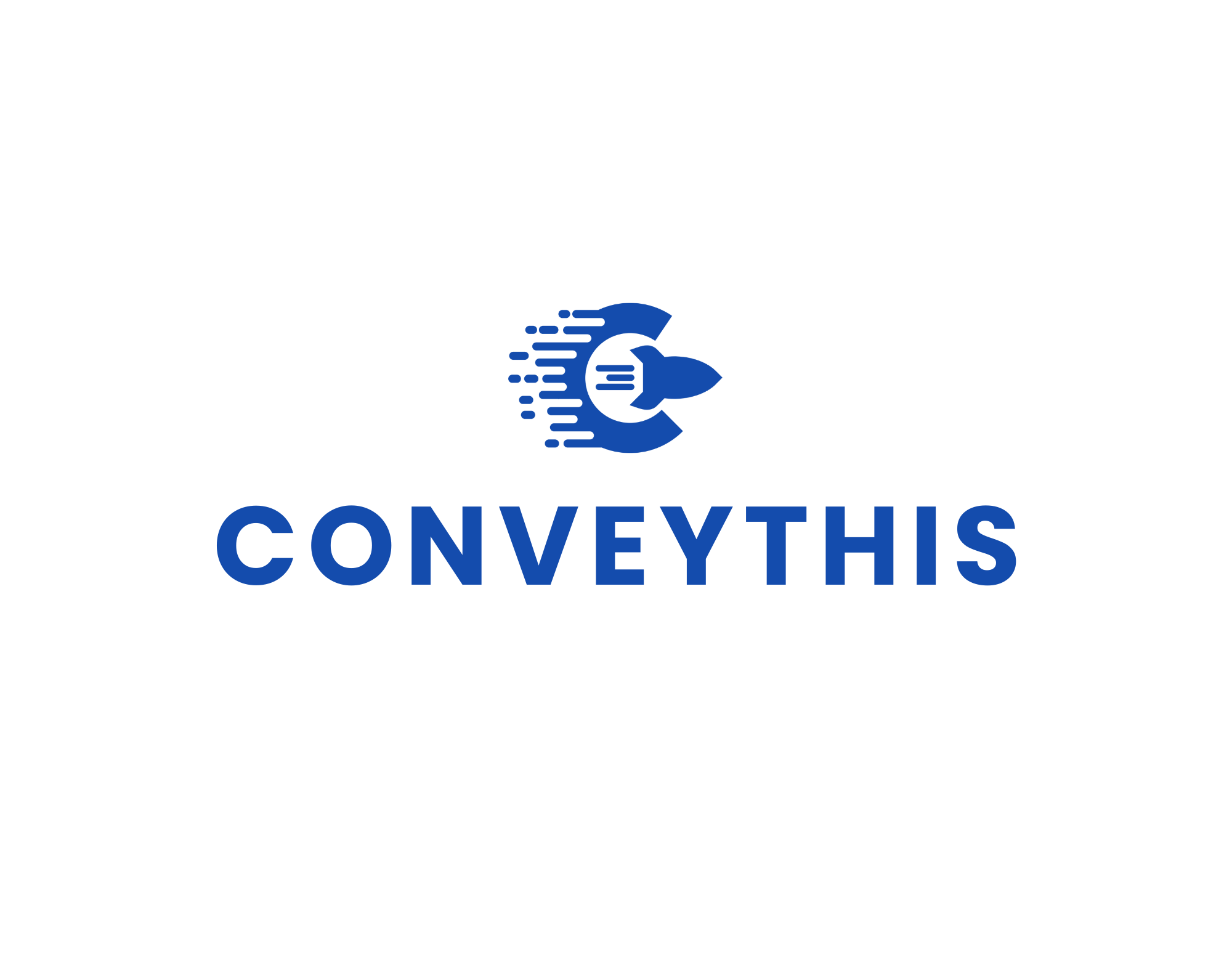Невозможно перевести эту страницу – Google Translate
Невозможно перевести эту страницу – Google Translate
«небольшая проблема, невозможно перевести эту страницу» — эту фразу вы можете часто видеть при использовании виджета Google Translate. Мы увидели большой всплеск интереса пользователей к поиску проблем с переводом своих веб-страниц в Google Chrome и через виджет веб-сайта. Теперь давайте выясним, в чем они заключаются, и найдем решение!
Перевод веб-страниц в Chrome
Если вы столкнулись с веб-страницей на незнакомом вам языке, Chrome предлагает функцию перевода.
- Начните с запуска Chrome на вашем компьютере.
- Перейдите на веб-страницу на другом языке.
- Найдите опцию «Перевести» справа от адресной строки и нажмите на нее.
- Выберите нужный вам язык из предложенных вариантов.
- Затем Chrome переведет веб-страницу для вас.
Если перевод не работает, попробуйте обновить страницу. Если проблема сохраняется, щелкните правой кнопкой мыши в любом месте веб-страницы и выберите «Перевести на [Ваш язык]».
Измените язык вашего браузера Chrome
Если вы используете компьютер с Windows, вы можете настроить Chrome для отображения всех своих настроек и меню на предпочитаемом вами языке. Обратите внимание, что эта функция доступна только для систем Windows.
Важно: если вы хотите добавить или удалить языки веб-контента на Chromebook, ознакомьтесь с информацией о том, как управлять языками.
На компьютере Mac или Linux? Chrome автоматически будет использовать системный язык по умолчанию вашего компьютера.
Чтобы изменить языковые настройки в Chrome на компьютере с ОС Windows:
- Откройте Хром.
- Нажмите на значок «Дополнительно» (три вертикальные точки) в правом верхнем углу, затем выберите «Настройки».
- В меню слева нажмите «Языки».
- В разделе «Предпочитаемые языки» найдите нужный вам язык и нажмите на значок «Дополнительно» рядом с ним.
- Если нужного вам языка нет в списке, нажмите «Добавить языки», чтобы включить его.
- Выберите «Отображать Google Chrome на этом языке». Эта опция доступна только для пользователей Windows.
- Перезапустите Chrome, чтобы применить новые языковые настройки.
Почему Google Translate не работает? Топ 5.
- Проблемы с подключением к Интернету: Google Translate требует стабильного подключения к Интернету для работы. Если ваше соединение слабое или нестабильное, служба перевода может работать некорректно.
- Устаревший браузер или приложение: Если вы используете устаревшую версию приложения Google Translate или устаревший веб-браузер, это может привести к сбоям в работе сервиса. Убедитесь, что у вас установлены последние обновления.
- Ограничения языковых пар: Переводчик Google Может не поддерживать все языковые пары одинаково хорошо. Некоторые языки могут иметь ограниченную поддержку, что приводит к ошибкам перевода или сбоям.
- Ошибки при вводе текста: если введенный текст слишком длинный, содержит специальные символы или отформатирован таким образом, что Google Translate не может его распознать, он может не перевести содержимое.
- Сбои в работе сервиса: Иногда Google Translate может испытывать сбои в работе сервиса из-за проблем с сервером или технического обслуживания. В это время служба перевода может быть временно недоступна.
Если у вас возникли проблемы с Google Translate, проверка интернет-соединения, обновление программного обеспечения и проверка правильности вводимого текста часто могут решить проблему.
Невозможно перевести эту страницу
Перевод — это гораздо более сложный процесс, чем просто знание языков.
Следуя нашим советам и используя ConveyThis , ваши переведенные страницы будут восприниматься вашей аудиторией как написанные на родном языке.
Хотя это требует усилий, результат вознаграждается. Если вы переводите веб-сайт ConveyThis может сэкономить вам часы благодаря автоматическому машинному переведению
Попробуйте ConveyThis бесплатно в течение 3 дней!
 Нет данных карты
Нет данных карты